如果说有哪一款产品在2024年能给我惊喜,那必须是绿联的NAS DXP4800,他目前使用了基于Debian 12开发的新系统 UGOS Pro,目的是兼顾老手与菜鸟两种用户,今天我从一个NAS小白角度,给大家讲讲实际体验。
嗨~大家好,我是飞帆飞帆,一个什么都喜欢研究、装修过几套房子以及两千平米办公室的家电数码爱好者。
我相信没有完美的产品,它最少有1个维度是不完美的,如何把产品优缺点展示给大家,确定它是否适合你,是我分享的目的。
无论广告还是个人体验,努力保证体验真实、客观是基本原则,希望大家共同监督!
产品安装与系统体验首先先说明我是NAS小白,虽然尝试过群晖、黑群晖、铁威马,但都因为不够易用放弃了,需要太多的学习时间,实在不想折腾。

而绿联全新的DXP4800在升级UGOS Pro后,既是普通的数码产品,能满足小白玩家轻松使用的需求,也是高端NAS,能满足专业玩家折腾的玩具。
我主要从小白角度来给大家讲讲。
外观上,DXP4800取消了前盖,结合后面的散热风扇形成完美的风道给硬盘散热,散热效果更好,噪音也更低。

每个硬盘架都有硬盘锁,用配送的钥匙来打开,安全又实用。

硬盘架子采用免工具的快装设计,看图能轻松完成安装,再不行扫码可以看到教程。

除了正面的4个机械硬盘位,底部打开后还有两个M.2的固态硬盘位,右边的是8G内存条(单通道CPU,所以只有1条),DXP4800往上还有16G内存的版本、更强的DXP4800 Plus给大家选择。

后方风扇有金属防尘罩,接口上有双2.5G网口,2个USB 2.0、1个USB3.2、一个RESET重置、HDMI输出口与电源接口,从背后能看到风道很通透。

正面有SD读卡器、USB-C(10G)口、USB3.2(10G)接口,还有就是开关键与硬盘指示灯。
接口配置上不能说丰富了,已经可以堪称豪华设计了。
外观简单讲讲,重点还是说系统体验。全新基于Debian 12开发的UGOS Pro,让不少资深NAS玩家都觉得非常不错,比如支持了Btrfs与EXT4文件系统、几乎全部的RAID阵列支持、支持热备份、完全本地化布署、DDNS支持(IPV4)、HTTPS证书导入、第三方爱好者开发应用更加方便等等。
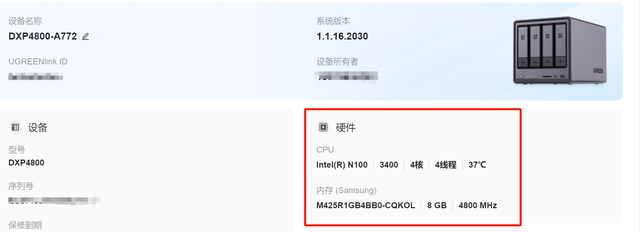
配置上采用intel四核心的N100,这是一款功耗很低、睿频最高可达3.4GHz、核显编码覆盖格式极广的芯片,内存也配备了8G的DDR5 4800MHz。
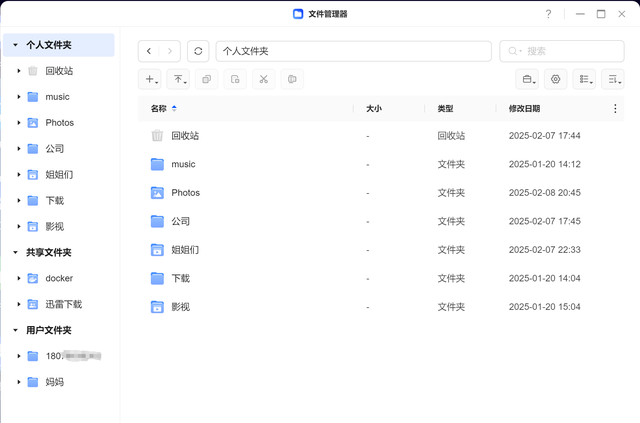
UGOS Pro有着明确的文件夹权限划分,我使用的有个人、用户(每个账户一个文件夹)、共享这三个分类(实际还有局域网络文件夹与收藏两个分类),且每个文件夹都能单独设置权限。
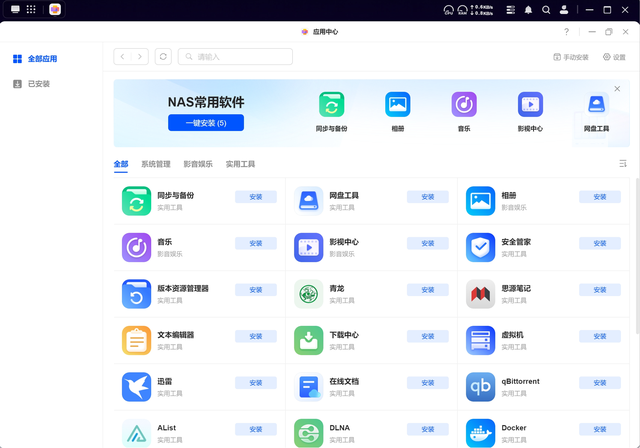
在应用中心里,绿联官方的NAS软件能满足99%的用户使用,常用的音乐、相册、影视中心必备,迅雷、qBittorrent、笔记等也一应俱全,顶部针对新手的一键安装也非常贴心,像极了打开手机应用商店给小白做推荐软件一样。
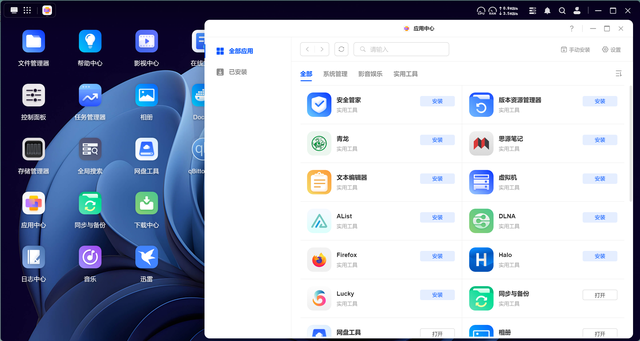
像我这汇总小白,点几下安装就可以搞定初始需求了,主打一个有手机会用。
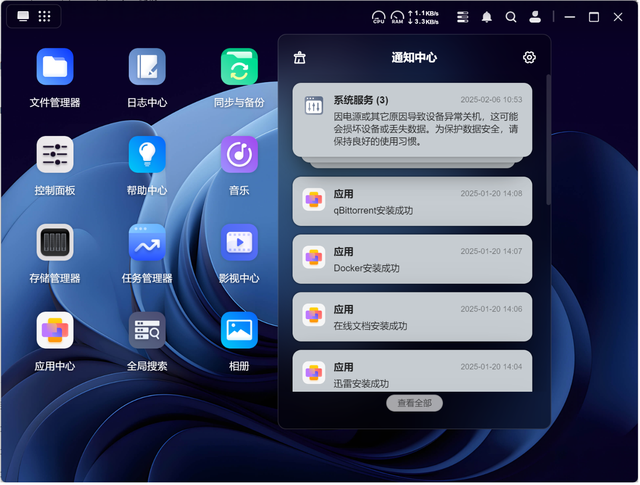
通知中心采用手机常规的堆叠式下拉通知菜单,普通用户轻松看懂。
网络相册体验手机拍照片与视频越来越多,也大家每年买手机都要冲大容量了,512G挺好,1T也不嫌多,预算自然也上去了。
但最头痛的还是旧手机的照片存放问题,这也是百度网盘能流行的很大原因。
我几年前弃用百度网盘了,原因有2:
不是会员限速,视频无法备份;
隐私的照片不方便备份,担心泄露;
最开始我是把照片拷贝到电脑的硬盘上,麻烦的是只能在这台电脑上进行查看。
而绿联云的相册功能,就一下子把百度网盘的问题、本地电脑的局限性都解决了。
并且用上绿联云相册后,手机可以只买128G/256G的版本了,每次换手机又能省一笔钱了。

首先是多端都可以查看,手机、平板、电脑、网页端,打开绿联云相册就能看到存里面的照片,可以简单的理解为私有网盘。

而照片备份功能,则是让手机照片一直处于持续备份状态,换手机时不用专门备份,发生意外也不用担心照片找不到。
用户只需要在绿联云相册中打开备份功能,选好范围与整理方式即可,简单易懂。
照片、视频都支持原图上传,安卓与苹果的实况照片也都支持。

相册有三个功能模块,分别是照片、相册与工具箱。
照片比较好理解,负责上传、管理照片的根目录。

相册,是给照片进行专门的分类管理,比如上图的洛阳与青海旅行日志就是旅行相册,分地点存放。
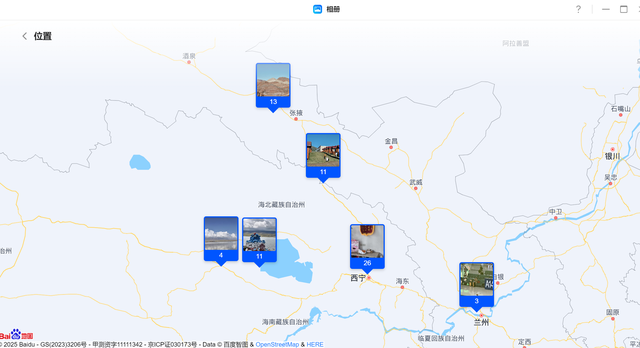
当然顶部有系统Ai划分的不同类型相册。
比较有意思的是位置相册,可以把照片按拍摄位置归位,能通过放大缩小查看地图,非常适合做为旅行相册使用。
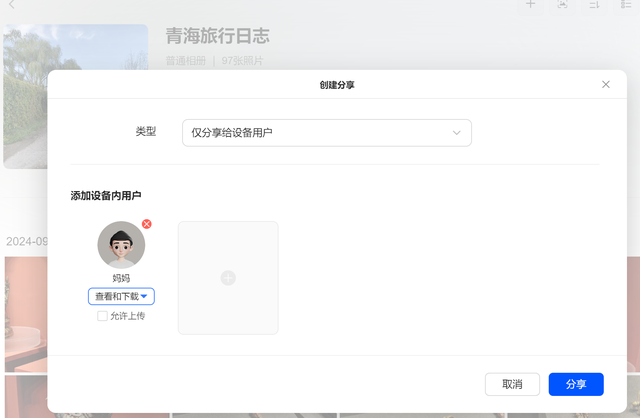
不同的相册可以定义开放权限,分别有对内与对外两种。
对内指的是本绿联云的其他用户,比如同样也在手机上装了绿联云的我妈。

对外则是指绿联云以外的用户,可以设置分享时效、密码与是否允许下载等,以链接形式进行分享。

用户在微信/QQ收到分享链接,点击就可以查看到分享的照片了,非常方便。

考虑到大家几年照片成千上万的数量,绿联云相册提供了多种AI识别功能,比如常见的人物识别,能给不同的人物进行分类识别。

在人脸识别的基础上,绿联云相册还提供了重复照片识别、敏感照片模糊、画面识别与场景、物体识别等,让用户更方便的在海量照片库中快速查找。

以物体与场景两个AI内容为例,大概搜索后4秒就能出结果,速度非常快。

绿联云相册也可以训练自己的专属模型,让相册能识别自定义物品,步骤也比较简单。
影视库体验我自建一个影视库,有多爽?
里面包含喜欢的电影、演唱会以及学习视频,能陪伴你各种下班的夜晚、休闲的周末、还有各种春节、五一、国庆长假!
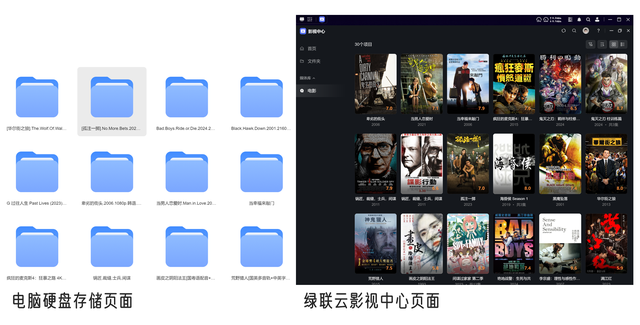
相较于传统的存储影片方式,绿联云影视中心的华丽程度可谓无敌...光是这样的页面,就会让人有看一场电影的冲动!

它的首页更是出彩,这跟腾讯视频几乎一样的界面,而不同的是,影片、分类都由用户自主掌握!

在系统自动刮削影片信息的情况下,提供了非常丰富的筛选功能,当你影片几百上千部的时候非常实用。

如何实现呢?首先,在个人文件夹中新建一个影片文件夹,我以上图“姐姐们”文件夹为例,新建后把该类影片全部上传进去。
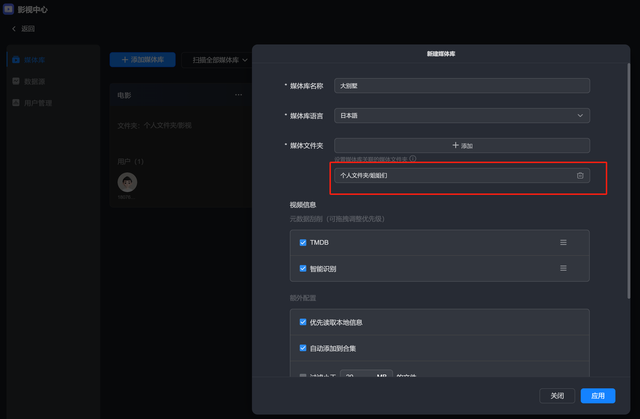
随后打开影视中心--控制台,新建一个媒体库,媒体库名字自定,你看得懂就好,最核心是添加存放影片的文件夹。

设置上讲两个细节的内容。
一是过滤选项,不少影片下载时都会附带一些广告视频,过滤后影视库里就不会出现小广告了!
另一个是媒体库权限,单独一个人使用的话没啥,如果家里还有娃,那就必须做好“摩托车维修技术”、“英语学习资料”等内容访问权限划分。
都选好后,点击应用就可以啦!
随后系统会自动刮削(NAS玩家用词,指的是在网络上搜索)影片的封面、演员信息、简介等内容,最终完成货架式影视库的建立。
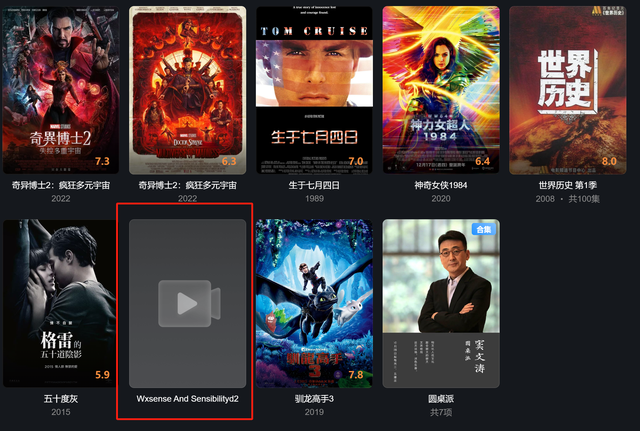
影片信息如果因为资源名称混乱刮削不到,比如上图这个红框。
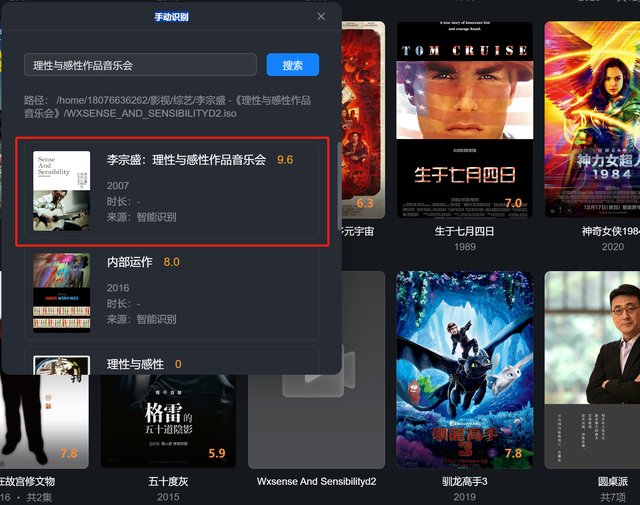
可以对着影片右键选择手动识别,搜索后再选择对应的影片信息就行。

每部影片都可以看到详细的信息,舒适度极高。
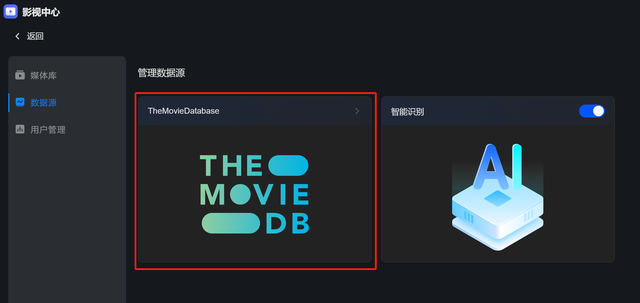
除了智能识别外,影视中心也内嵌了TMDB API,TMDB是一个公开的影视数据库网站,类似于百度百科、豆瓣电影、IMDB等类型,是目前很多媒体播放器、媒体库软件抓取影片元数据和缩略图等信息的地方。

上图是影视中心的首页,在管理员权限下,我可以看到两个媒体库,但如果做了权限设置的情况下就会有所不同啦。
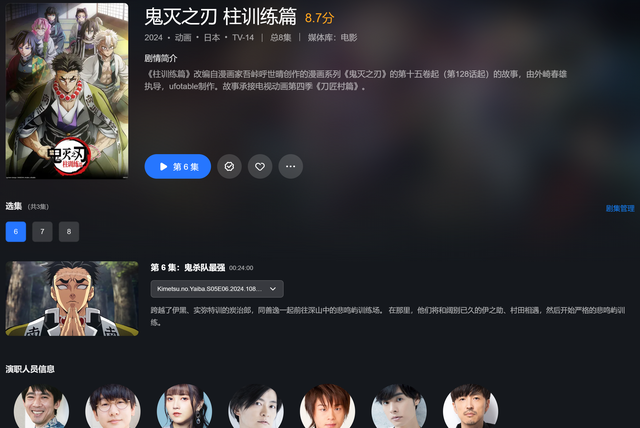
点击影片进入该片介绍页面,可以看到选集等内容,点击播放就可以开始啦!

影片播放的时候会隐去上下状态栏,鼠标放上去就会出现,顶部是信息栏,底部是操作栏。

字幕管理上,内嵌或文件夹内字幕文件都可以被识别,字幕也有调节选项,再挑剔的观影爱好者也能满足了。

如果是没有字幕的生肉,提供了在线搜索字幕功能,非常方便。
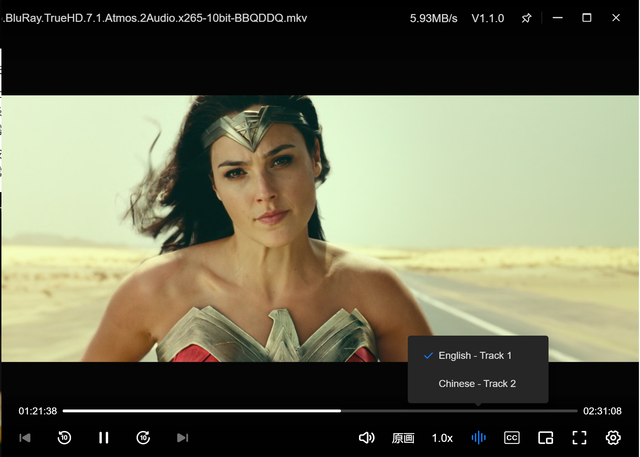
其他功能也都放置在进度条下方了,简单明了也方便实用,比隔壁家的影视播放器要更舒适一些。
因为是intel的核显,在解码上非常全面,包括需要单独缴费的杜比视界也支持了。
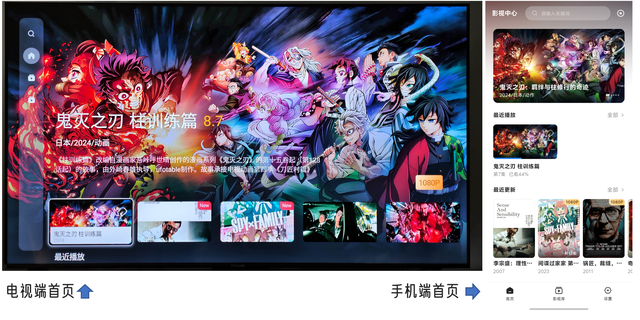
绿联云影视库另一个特点是全设备兼容,包括win/MAC系统的电脑、安卓/苹果系统的手机与平板,并且内外网都可以观看。
绿联针对这些不同的设备的APP都有做专门的优化,比如上图是电视端与手机端的首页,APP会根据设备的不同进行美化,方便使用。
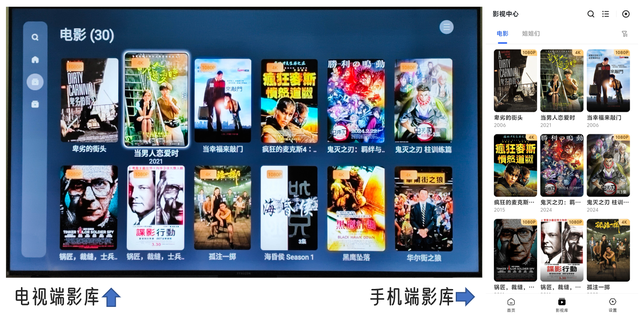
影库页面如上,可以看到不同客户端都有不错的表现。
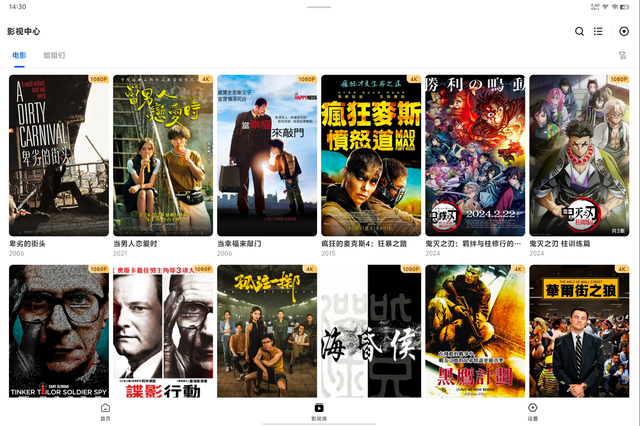
平板的客户端更是比友商做得好!支持横评使用!

使用逻辑上,各设备端的播放器也都一致,方便性也是一流的。

因为兼顾内外网播放的需求,因此速度是否顺畅非常重要,尤其是在外网环境下。
影响速度的关键是影片的码率,播放器提供最高可四档的画质切换,根据视频的码率,播放器会计算不同画质所需要的网速并展示出来,注意该位置的Mbps单位是宽带运营商、路由器厂家提到那种千兆、百兆网络的单位,与我们计算数据容量的MB是不同的。

外部网络播放影片,我家里宽带是1000Mbps的,测试外网以另一处500Mbps宽带为例。
37G容量的电影使用原画播放,传输实际速率最高可达15MB/s(如打开时加载、快进等),正常观看的速率在1-3MB/s之间,拖动进度快进时会卡约5秒左右。(注意上图红框以及本段文字说的是实际数据容量单位)
最低的100兆宽带(100Mpbs)实际下载速度约能达到12.5MB/s,目前4K蓝光原盘常见容量在60G左右,因此100兆的宽带也能顺畅的播放了,如果是连接外面的WiFi,就要看实际传输情况了。
文件管理体验NAS的文件管理,可以理解为百度网盘的高级版,高级在速度更快、完全私有、且不会因为敏感内容被咔嚓掉。
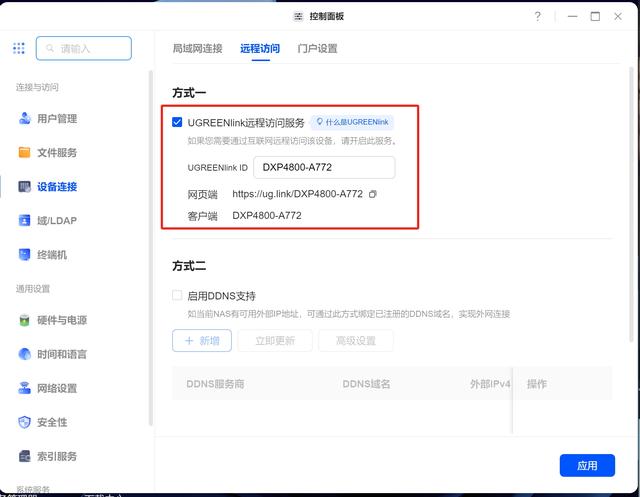
外部网络想要连接DXP4800,绿联给出了两种方式,99%的普通用户都适合使用第一种,因为方式二需要跟宽带运营商申请开通公网IP,一般需要支付额外的费用,并且需要有一定的网络知识才会使用。
本文主要给大家介绍简单易用的第一种。这个是通过绿联的服务器做中转,解决了复杂的内外网穿透功能,难点是在于绿联需要花钱建服务器,用户除了购买产品没有啥额外支出。
上图红框可以看到绿联UGREENlink远程服务有一个ID、一个网页端、一个客户端三个信息。
ID指的是你在绿联服务器上的ID,网页端是可以通过任意网页阅览器登录的地址,客户端平时用不着不用理会。

UGREENlink ID是可以自行修改的,修改后网页端地址与客户端也会跟着改变。
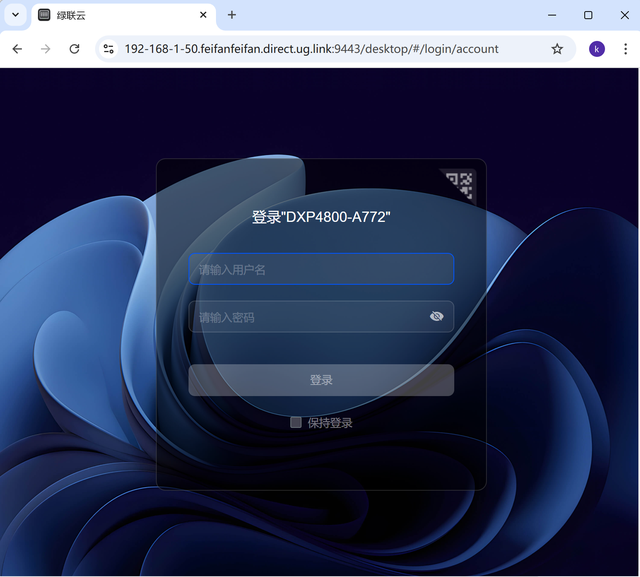
网页端的链接打开就可以到登录页面了,注意用户名指的是你注册DXP4800时候的账号ID,而不是UGREENlink ID。
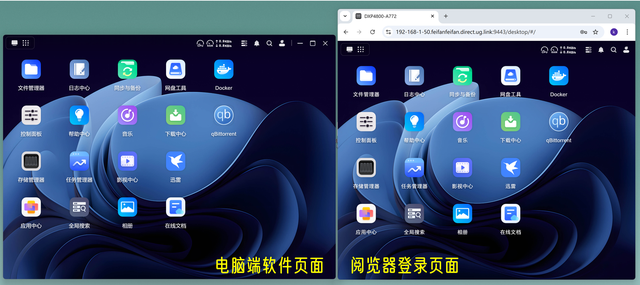
阅览器端登录后,页面与电脑端绿联云软件界面一模一样,操作也完全相同。
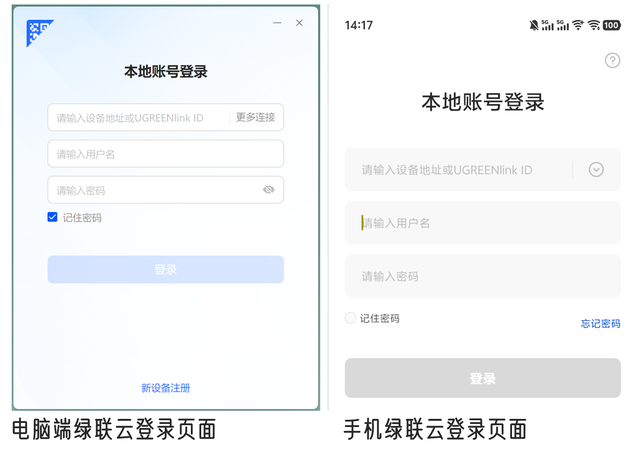
而在外网上软件端登录,使用UGREENlink ID、注册账号加密码输入后即可。
阅览器与客户端两种登录方式,解决了普通用户最头痛的内网穿透难题,在外部网络也可以轻松访问家里的NAS,这也是绿联云适合小白群体的核心原因之一。
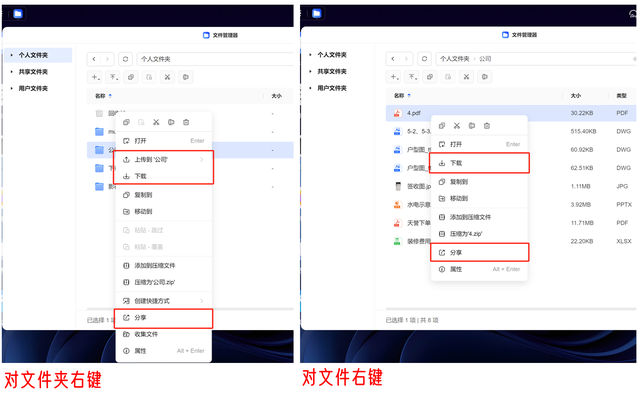
任何位置、设备登录绿联云后,就可以对文件/文件夹进行下载或是分享操作了,文件夹的菜单会多一个上传功能。

分享功能可以给内部用户(NAS账户下不同用户)与外部用户,对外部用户分享可以设置时效、密码与访问次数等,细节到位。

确定分享后就会得到一个链接,收到的用户在微信/QQ/阅览器打开,点击下载就收到分享的文件啦。

下载速度第一取决于NAS所在宽带的上传速度,第二取决于下载设备所在款的下载速度,第三因为需要通过绿联服务器中转,也要看服务器给用户开了多少速度的通道,三个取最小值为理论最大速度。
我家宽带1000兆,上传速度不懂...测试时下载设备的宽带500兆,下载文件速度大概在2-3MB/s,已经是非常不错的速度了。
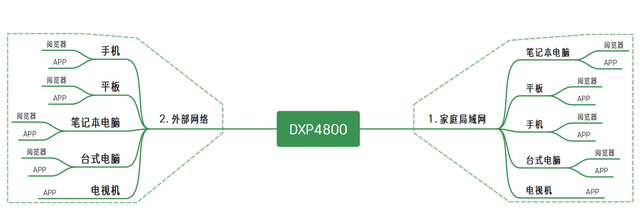
我用一个简单的思维导图,表达了绿联云在文件管理上的特点。
日常使用的场景一般是这样的:
首先,我的绿联云放在家里。
我经常要在公司、工作室、家里、父母家以及外面咖啡厅等地进行办公,这里面就包含了4台台式电脑+1台笔记本。
以往文件在多设备间流转,一是微信传输给“文件传输助手”,但经常会有聊天记录不同步、7天后失效的问题;二是用U盘拷贝,但每次都要找半天,插主机上经常忘记拔下来,还很容易搞丢。
而在使用绿联云后,所有的文档、资料全部放上面,保证了任意位置、任意设备都能轻松获取、上传文件,非常巴适!
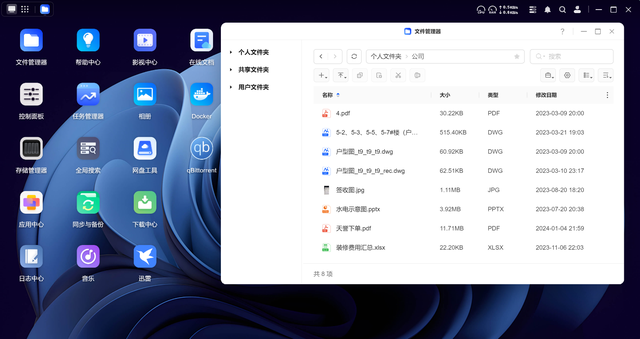
比如:
在公司上班,要找昨晚在家做好的效果图,电脑端打开绿联云并登录,找到并选择下载即可;
准备下班回家有个项目没做完,打开绿联云上传文件,回家打开绿联云下载继续加班;
去拜访客户以为只是喝喝茶搞搞关系,但客户突然想要看一个项目图,于是使用客户的电脑,在网页端打开绿联云登录,下载方案图给客户查看;
春节回家,老舅说要看看我们去自驾的记录,在手机上打开绿联云,把自驾的相册选择对外分享,以链接方式发微信过去,老舅直接点开就可以查看了;
过年亲戚来串门,想看看我们在南宁的生活,在平板上打开绿联云,打开相册就可以查看存在上面的照片;
春节在老家,挂念看了一半的美剧,在家里电视装个绿联云登录,就可以接着看之前没看完的剧了;
绿联云用非常简单的方式,让用户无论在哪,只要有网络,任何设备都可以打开绿联云进行上传与下载。
不足与总结绿联这次DXP4800以及全新的UGOS Pro系统,很明显即想满足资深NAS用户需要的专业性,也想满足小白用户的简单易用性,绿联想做既专业又易用的NAS产品,野心极大。
但这是一条很难走的路,很费力,也因此需要较长时间的优化与雕琢,下面是我觉得可以改善的几点:
1.目前的系统,对纯小白用户、女生还是不够友好。
虽然目前系统已经足够简单易用,但我觉得还是可以再优化。
建议系统内置两套UI界面系统(类似电视企业桌面与传统桌面),一套小白一套老手,小白的预装基础软件,软件命名也尽量直白,如控制中心改为设置,功能介绍尽量通俗化;
而老手的则使用目前的UI;
通过第一次开机时提供小白/老手的选项,加载不同UI、提供不同的开机选项,正常使用后在设置中也提供切换功能,是不是更方便?
2.电视端APP暂时只支持影视中心,不支持相册、文件系统等

如果能把相册加上去,过年在家给亲戚看照片就可以用上大电视啦。尽快加上文件系统的支持,并打开office文档,尤其是PPT、PDF等,就能兼顾办公商用了。
3.影视中心播放器没法查看视频信息
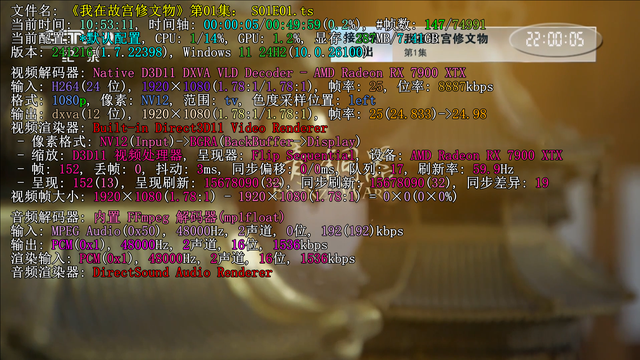
没法查看视频与音频的编码、码率等信息,对部分用户不是很方便,建议可以添加如上图这类的视频信息。
4.设置项位置不统一

在设置项上,控制面板、偏好设置、个性设置其实都属于设置项,但三个打开的位置都是独立的,建议合并在控制面板里面即可。
5.网络速率显示不统一
显示网络速率有些位置是MB/s,有些位置是Mbps,建议统一使用MB/s会更好一些。
6.网盘支持不够全
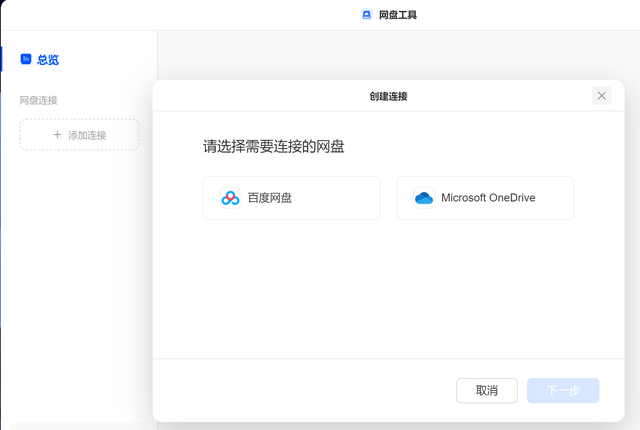
目前网盘工具只支持百度网盘与OneDrive,其他网盘还未支持,据悉要在后期更新中逐步支持;
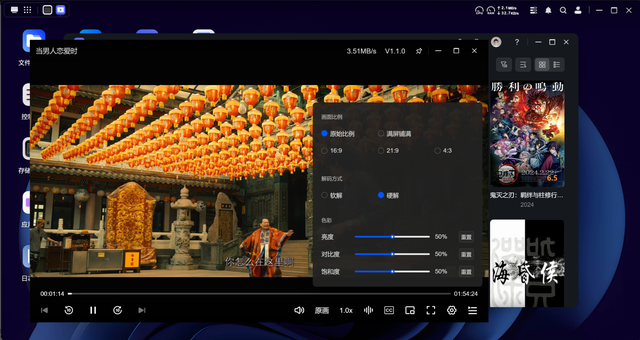
有没有发现,我发现的都是一些小问题?
毕竟绿联全新的UGOS Pro系统已经有非常不错的基础,使用逻辑上、稳定性上、舒适度上都已经很不错了。
小白用户轻松上手,从装入硬盘开机那一刻起,就跟新手机开机没差别了。
而针对老手,我没有发言权,但目前从网络反馈来看,还是不错的。
关键是价格上优势超大,DXP4800日常好价是1999元,价格是真入门啊。
那今天关于绿联DXP4800的初体验,就给大家介绍到这啦!
